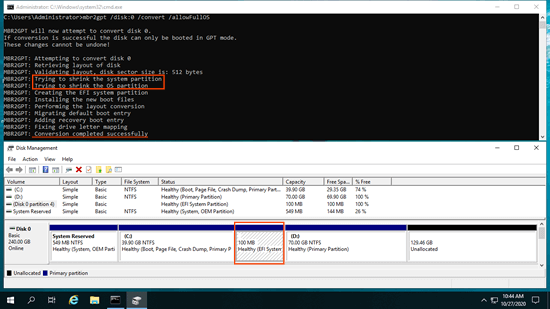與 MBR 樣式的磁碟相比,GPT 具有更多優點。例如:它克服了 2TB 的限制,並且能夠在磁碟上建立超過 4 個主要分割區。如果已在 MBR 磁碟上安裝作業系統或儲存了資料,如果您能夠無損地將 MBR 磁碟轉換為 GPT,那就再好不過了。要在 Windows Server 2022 中將 MBR 轉換為 GPT,您可以嘗試 Windows 內建工具和第三方軟體。本文介紹如何使用詳細步驟在 Windows Server 2022 中將磁碟從 MBR 轉換為 GPT。
選擇正確的轉換工具
要為 Windows 2022 伺服器將 MBR 轉換為 GPT,有 2 種選擇:Windows 內建工具和磁碟分割區軟體。比較其能力並選擇適合您需求的正確工具。
磁碟管理 - 當您在磁碟管理中右鍵點擊 MBR 磁碟的前端時,有一個「轉換為 GPT 磁碟」選項,但它總是呈現灰色禁用狀態。要啟用此選項,您必須刪除此磁碟上的所有分割區。顯然,此工具無法用於將系統磁碟轉換為 GPT。
MBR2GPT 指令 - 從 Windows Server 2019 開始,Microsoft 提供了 MBR2GPT 指令來幫助在不刪除分割區或遺失資料的情況下將 MBR 磁碟轉換為 GPT。然而,此工具只能將系統磁碟從 MBR 轉換為 GPT。
磁碟分割區軟體 - 某些第三方軟體具有將系統磁碟從 MBR 轉換為 GPT 的選項,但您最好使用 Windows 內建工具完成此任務。因為作業系統和程式安裝在系統磁碟上,您應該更加注意。但要轉換不含作業系統的 MBR 磁碟,則需要第三方軟體。
如何轉換系統磁碟的 MBR 為 GPT
如上所述,Windows 內建的 MBR2GPT 指令是幫助將磁碟從 MBR 轉換為 GPT 的最佳工具。然而,有一個問題 - 並非所有磁碟都可以轉換。要使用此工具,您的磁碟分割區配置必須滿足一些要求。
在 Server 2022 中運行 MBR2GPT 指令的條件:
- 此 MBR 磁碟上不得有邏輯磁碟機。如果有,請按照方法將邏輯分割區轉換為主要分割區。
- 此磁碟上最多有 3 個主要分割區。如果有 4 個,請按照方法將一個分割區移動到另一個磁碟。
- 此磁碟上不應有 Windows 不支援的分割區類型,例如 EXT2、EXT3。
MBR2GPT 會事先驗證磁碟分割區佈局,如果驗證失敗,轉換將不會繼續。如果轉換成功,更改將無法復原,並且沒有 Windows 內建工具可以在不遺失資料的情況下將 GPT 轉換為 MBR。
如何在 Windows Server 2022 中使用 MBR2GPT 指令將 MBR 轉換為 GPT:
- 事先進行系統備份,並確保您的電腦支援 UEFI 開機。
- 同時按 Windows + R 鍵,輸入 cmd 並按 Enter。
- 在命令提示字元視窗中,輸入 mbr2gpt /disk:0 /convert /allowFullOS 然後按 Enter。如果您的系統磁碟不是 0,請將其替換為正確的數字。
還有一點:如果您在未延伸系統保留分割區的情況下透過此指令將 MBR 轉換為 GPT,將會在 C 槽後面建立一個 EFI 分割區。磁碟管理和其他內建工具無法對此 EFI 分割區執行任何操作。
如果您想在左側建立 EFI 分割區,並使 C 槽與 D 槽和其他資料分割區相鄰。請按照方法延伸系統保留分割區。
如何更改資料磁碟的 MBR 為 GPT
如果您想將不含作業系統的 MBR 磁碟轉換為 GPT,您可以使用磁碟管理或第三方軟體。如上所述,在使用磁碟管理轉換磁碟之前,您必須刪除此磁碟上的所有分割區。如果您不想刪除分割區,NIUBI Partition Editor 是正確的選擇。它能夠在幾分鐘內將 MBR 轉換為 GPT 而不遺失資料。要完成此任務,只需點擊幾下即可。
如何在 Windows Server 2022 中將 MBR 轉換為 GPT 而不遺失資料:
- 下載 NIUBI Partition Editor,右鍵點擊 MBR 磁碟的前端並選擇「轉換為 GPT 磁碟」。
- 只需點擊「是」確認,然後會添加一個待定操作。
- 點擊左上角的執行使其生效,完成。
觀看影片了解如何在 Server 2022 中使用這兩種工具將 MBR 轉換為 GPT:
除了在 Windows Server 2022/2019/2016/2012/2008 中將 MBR 轉換為 GPT 外,NIUBI Partition Editor 還可以幫助您執行許多其他的磁碟分割區管理操作,例如壓縮、延伸、移動、合併、轉換、重組、隱藏、擦除分割區和掃描壞軌。